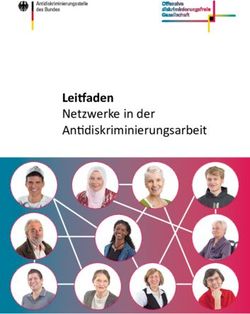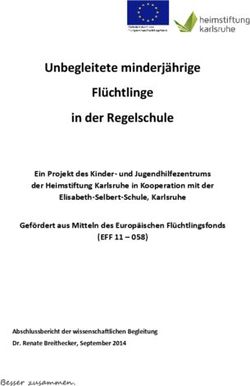Barrierefreie Gestaltung von Internetseiten - IT-INFOTHEK
←
→
Transkription von Seiteninhalten
Wenn Ihr Browser die Seite nicht korrekt rendert, bitte, lesen Sie den Inhalt der Seite unten
Fachhochschule für Technik und Wirtschaft Berlin
Freie wissenschaftliche Arbeit zur Erlangung des akademischen Grades
Bachelor of Science in Wirtschaftsinformatik
Barrierefreie Gestaltung von Internetseiten
Bachelorthesis
im Fachbereich Wirtschaftswissenschaften II
im Studiengang Wirtschaftsinformatik
der Fachhochschule für Technik und Wirtschaft Berlin
vorgelegt von: Christiane Müller
Am Falkenberg 98
12524 Berlin
Matrikel-Nr: 0504010
Erstbetreuer: Dipl. Math. Petra Utke
Zweitbetreuer: Prof. Dr. Thomas Pietsch
Abgabetermin: 21.03.2005Vorwort
Vorwort
In meiner Ausbildung zur Informations- und Telekommunikationssystem Kauffrau entdeckte ich
ein neues Hobby: Webdesign. Am 01.11.2000 erstellte ich meine erste Internetseite.
HTML wurde zu meiner zweiten Muttersprache, der Umstieg auf XHTML glich dem Ablegen
eines umgangssprachlichen Dialektes. Und wie es sich für ein richtiges Hobby gehört, bei der
Perfektionierung der eigenen Internetpräsenz www.it-infothek.de spielte Zeit bald keine Rolle
mehr. Resultierend aus der Vorliebe zum Webdesign enstand dann auch das Thema dieser
Bachelor-Thesis: „Barrierefreie Gestaltung von Internetseiten“. Die Faszination dieses Themas
kann sehr einfach verdeutlicht werden:
Das ist Blindenschrift und die meisten Leser werden aus diesen Zeilen keine Informationen
ziehen können. Ähnlich geht es blinden, sehbehinderten und vielen anderen behinderten Nutzern
des Internets. Ist eine Internetpräsenz nicht optimal gestaltet, bleibt behinderten Nutzern und vor
allem Blinden der Zugriff auf die Informationen verwehrt.
Ich möchte an dieser Stelle allen danken, die mich auf dem Weg meiner Webdesign-Geschichte
begleitet oder während der letzten drei Bachelor-Thesis-Monate unterstützt haben. Vielen Dank
an Herrn Prof. Dr. Thomas Pietsch, der mich in meinem Eifer gebremst und mir den Blick für‘s
Wesentliche gezeigt hat. Mein Dank geht auch an Frau Dipl. Math. Petra Utke, die mir mit gutem
Rat zur Seite stand und in den letzten Wochen noch einmal für frischen Wind sorgte.
Und ganz besonderer Dank geht an Frau Dipl. Ing. Christin Wilde, meiner persönlichen Mentorin,
die mich in der Studienplatzwahl unterstützte, mir einen Arbeitsplatz und mehrere Aufträge im
Bereich des Webdesign verschaffte und immer wie eine große Schwester war. Danke!
Berlin, März 2005 Christiane Müller
christiane@it-infothek.de
IInhaltsverzeichnis
Inhaltsverzeichnis
Vorwort............................................................................................................................................I
Inhaltsverzeichnis...........................................................................................................................II
Abbildungsverzeichnis..................................................................................................................IV
1 Einleitung.....................................................................................................................................1
2 Begriffsbestimmungen.................................................................................................................2
2.1 Barrierefreiheit.....................................................................................................................2
2.1.1 Standardkonformität...................................................................................................2
2.1.2 Zugänglichkeit.............................................................................................................2
2.1.3 Gebrauchstauglichkeit................................................................................................2
2.1.4 Verständlichkeit..........................................................................................................2
2.1.5 Design.........................................................................................................................2
2.2 Nutzerorientierte Gestaltung................................................................................................3
2.2.1 Behinderungen...........................................................................................................3
2.2.2 Screenreader..............................................................................................................4
2.2.3 Braillezeile..................................................................................................................4
2.2.4 Sprachausgabe...........................................................................................................4
2.3 World Wide Web Consortium (W3C)..................................................................................4
3 Grundlagen..................................................................................................................................5
3.1 Web Content Accessibility Guidelines 1.0 (WCAG1)..........................................................5
3.1.1 Zugänglichkeitsrichtlinien............................................................................................5
3.1.2 Priorität 1....................................................................................................................5
3.1.3 Priorität 2....................................................................................................................6
3.1.4 Priorität 3....................................................................................................................7
3.1.5 Konformitätsstufen......................................................................................................7
3.2 Barrierefreie Informationstechnik-Verordnung (BITV).........................................................8
4 Technologien...............................................................................................................................9
4.1 Aktuelle Technologien.........................................................................................................9
4.2 Extensible Hypertext Markup Language (XHTML)............................................................10
4.2.1 Deklaration und Definition.........................................................................................10
4.2.2 Kopfbereich und Textkörper......................................................................................11
4.3 Cascading Stylesheets (CSS)...........................................................................................12
4.3.1 Stylesheet-Ebenen....................................................................................................13
4.3.2 Verschiedene Formatvorlagen..................................................................................14
4.4 Dynamische Inhalte...........................................................................................................16
5 Grafiken und Farbe...................................................................................................................17
5.1 Schriftgrafiken....................................................................................................................17
5.2 Informative Grafiken..........................................................................................................18
5.3 Layoutgrafiken...................................................................................................................19
6 Schrift und Sprache...................................................................................................................20
6.1 Schrift................................................................................................................................20
6.1.1 Textkörper.................................................................................................................20
6.1.2 Vererbungsprinzip.....................................................................................................21
6.2 Sprache.............................................................................................................................22
6.2.1 Sprachwechsel..........................................................................................................22
6.2.2 Zitate.........................................................................................................................23
6.2.3 Abkürzungen und Akronyme.....................................................................................24
IIInhaltsverzeichnis
7 Tabellen und Formulare............................................................................................................25
7.1 Tabellen.............................................................................................................................25
7.1.1 Datentabellen............................................................................................................25
7.1.2 Layouttabellen...........................................................................................................27
7.2 Formulare..........................................................................................................................28
8 Frames und Container...............................................................................................................29
8.1 Frames..............................................................................................................................29
8.2 Container...........................................................................................................................30
9 Seitenaufbau.............................................................................................................................32
9.1 Dokumentenaufbau...........................................................................................................32
9.1.1 Überschriften............................................................................................................32
9.1.2 Listen........................................................................................................................33
9.2 Kopfdaten..........................................................................................................................33
9.2.1 Metadaten.................................................................................................................34
9.2.2 Seitennavigation.......................................................................................................34
9.3 Navigation..........................................................................................................................35
9.4 Tastaturbedienung.............................................................................................................36
10 Testwerkzeuge........................................................................................................................38
10.1 Browser-Tests..................................................................................................................38
10.1.1 Lynx........................................................................................................................38
10.1.2 Opera......................................................................................................................38
10.1.3 Internet Explorer.....................................................................................................39
10.2 Automatische und manuelle Tests...................................................................................40
10.2.1 Bobby......................................................................................................................40
10.2.2 Barrierefinder..........................................................................................................41
10.2.3 WebFormator..........................................................................................................41
10.2.4 Validierungsservices...............................................................................................42
11 Ergebnisse..............................................................................................................................43
11.1 Von traditioneller zu standardbasierter Entwicklung........................................................43
11.2 Chancen und Risiken......................................................................................................44
11.3 Barrierefreiheit in Wirtschaft und Gesellschaft.................................................................45
12 Fazit.........................................................................................................................................46
Literaturverzeichnis........................................................................................................................V
Anhang..........................................................................................................................................IX
A Richtlinien der Web Content Accessibility Guidelines 1.0......................................................X
B Checkpunkte der Web Content Accessibility Guidelines 1.0................................................XI
B.1 Checkpunkte der Priorität 1..........................................................................................XI
B.2 Checkpunkte der Priorität 2.........................................................................................XII
B.3 Checkpunkte der Priorität 3........................................................................................XIII
C Anlage 1 der Barrierefreie[n] Informationstechnik-Verordnung...........................................XV
C.1 Anforderungen und Bedingungen der Priorität 1........................................................XV
C.2 Anforderungen und Bedingungen der Priorität 2.....................................................XVIII
IIIAbbildungsverzeichnis
Abbildungsverzeichnis
Abb. 1: Aufbau der Web Content Accessibility Guidelines 1.0.......................................................5
Abb. 2: Konformitätsstufen.............................................................................................................7
Abb. 3: Aufbau der Barrierefreie[n] Informationstechnik-Verordnung.............................................8
Abb. 4: Browser-Ansicht mit Formatvorlage.................................................................................15
Abb. 5: Druckvorschau mit Formatvorlage...................................................................................15
Abb. 6: Wechsel zwischen Formatvorlagen im Mozilla................................................................15
Abb. 7: Schriftgrößen im Internet Explorer...................................................................................20
Abb. 8: Vererbungsprinzip............................................................................................................21
Abb. 9: Sprachwechsel.................................................................................................................23
Abb. 10: Zitate im Internet Explorer..............................................................................................23
Abb. 11: Zitate im Mozilla.............................................................................................................23
Abb. 12: Abkürzungen im Internet Explorer..................................................................................24
Abb. 13: Abkürzungen im Mozilla.................................................................................................24
Abb. 14: Datentabelle...................................................................................................................26
Abb. 15: Layouttabelle..................................................................................................................27
Abb. 16: Formulare.......................................................................................................................28
Abb. 17: Frame-Ansicht................................................................................................................30
Abb. 18: Noframe-Ansicht............................................................................................................30
Abb. 19: Container.......................................................................................................................30
Abb. 20: Quelltext Container 1.....................................................................................................31
Abb. 21: Quelltext Container 2.....................................................................................................31
Abb. 22: Ausgabe Container 1.....................................................................................................31
Abb. 23: Ausgabe Container 2.....................................................................................................31
Abb. 24: Linearisierung Container 1.............................................................................................31
Abb. 25: Linearisierung Container 2.............................................................................................31
Abb. 26: Überschriften..................................................................................................................32
Abb. 27: Liste bei eingeschalteten Grafiken.................................................................................33
Abb. 28: Liste bei ausgeschalteten Grafiken................................................................................33
Abb. 29: Site-Navigationsleiste im Mozilla....................................................................................35
Abb. 30: Original AccessKey-Pad................................................................................................37
Abb. 31: Benutzermodus im Opera..............................................................................................38
Abb. 32: Web Acceessibility Toolbar im Internet Explorer............................................................39
Abb. 33: Überprüft mit Bobby.......................................................................................................40
Abb. 34: Überprüft mit WebFormator...........................................................................................41
Abb. 35: Überprüft mit Validierungsservices des W3C.................................................................42
Abb. 36: BIENE-Award.................................................................................................................45
IVEinleitung
1 Einleitung
Öffentliche Verkehrsmittel und Gebäude sind längst behindertengerecht gestaltet, die Debatte
um abgesenkte Bordsteine vergessen. Behindertengerechte Gehwege sind selbstverständlich im
Straßenbild und nicht nur Rollstuhlfahrer, sondern auch Eltern mit Kinderwagen, Radfahrer oder
ältere Menschen möchten sie nicht mehr missen.
Viele Menschen mit Behinderungen nutzen das Internet, da es ihnen neue Möglichkeiten
eröffnet, aktiver am öffentlichen Leben teilzunehmen und ihnen den Alltag erleichtern kann.
Leider sind die Betroffenen oftmals Barrieren ausgesetzt, die sie daran hindern, an Informationen
zu gelangen oder Online-Services in Anspruch zu nehmen.
Ziel dieser Arbeit ist es, die wesentlichsten Kriterien herauszuarbeiten, die der Umsetzung
barrierefreier Internetseiten dienen. Hierbei sollen vor allem ergänzende Angaben innerhalb
einer Internetseite identifiziert werden, die behinderten Nutzern das Arbeiten mit dem Medium
Internet erleichtern.
Tabellenbasierte Layouts, Vermischung von Inhalt und Gestaltung, semantisch fehlerhafter
Code: Wesentliche Merkmale der „traditionellen“ Internetseite, entstanden durch den Versuch,
Internetseiten als eine Erweiterung der Print-Medien zu sehen und auf eine pixelgenaue
Darstellung für einen bestimmten Browser (meist den Internet Explorer) ausgelegt.
Im Verlauf dieser Arbeit sollen Standards und Richtlinien vorgestellt werden, deren Umsetzung
Barrieren der traditionellen Internetseite abbauen. Das Streben nach einer nutzerorientierten
Gestaltung von elektronischen Informationen ist ein großer Schritt in Richtung barrierefreie
Informationstechnik.1
Das barrierefreie Gestalten von Internetseiten ist einerseits für die Nutzergruppe der behinderten
Menschen erforderlich, schafft andererseits jedoch auch beste Voraussetzungen für
medienneutrales Publizieren auf kleinen Displays, Mobiltelefonen und zunehmend verbreiteten
Zugangsarten in Zug, Auto oder Flugzeug.2
Dieser Ausarbeitung ist eine CD-ROM beigelegt, die alle nachfolgenden Beispiele sowie die
genutzten Online-Quellen zum Zeitpunkt des Zugriffs enthält. Die in den Fußnoten genannten
Seitenzahlen von Online-Quellen (dargestellt in Klammern) entsprechen den Seitenzahlen des
jeweiligen auf CD-ROM archivierten Dokumentes.
1) Vgl. Hellbusch 2005 a, S. 7
2) Vgl. Bittner 2005 (S. 6)
1Begriffsbestimmungen
2 Begriffsbestimmungen
2.1 Barrierefreiheit
Am 01.05.2002 trat in Deutschland das Gesetz zur Gleichstellung behinderter Menschen
(Behindertengleichstellungsgesetz - BGG) in Kraft. In BGG § 4 heißt es: „Barrierefrei sind [...]
Systeme der Informationsverarbeitung [...], wenn sie für behinderte Menschen in der allgemein
üblichen Weise, ohne besondere Erschwernis und grundsätzlich ohne fremde Hilfe zugänglich
und nutzbar sind.“1 Barrierefreiheit ist unterteilbar in die fünf Dimensionen Standardkonformität,
Zugänglichkeit, Gebrauchstauglichkeit, Verständlichkeit und Design.2
2.1.1 Standardkonformität
Die Standardkonformität, auch als Validität bezeichnet, bildet das Fundament für ein
barrierefreies Umsetzen von Internetseiten. Standardkonformität wird durch das Verwenden
aktueller Technologien und die Trennung von Inhalt und Layout sichergestellt und garantiert eine
plattformübergreifende und zukunftssichere Darstellung.
2.1.2 Zugänglichkeit
Unter Zugänglichkeit (Accessibility) werden unterschiedliche Nutzergruppen und
Nutzungskontexte berücksichtigt. Aufgabe ist es, das Informationsangebot für möglichst viele
Benutzergruppen, also z.B. auch blinde, sehbehinderte oder motorisch eingeschränkte
Menschen, zugänglich zu machen.
2.1.3 Gebrauchstauglichkeit
Gebrauchstauglichkeit (Usability) beschreibt Aspekte wie nachvollziehbare Navigation, klare
Orientierungshilfen und konsistente Nutzerführung.
2.1.4 Verständlichkeit
Die Dimension Verständlichkeit bezieht sich vor allem auf den inhaltlichen Aspekt und das
Umsetzen in einfacher Sprache.
2.1.5 Design
Die oftmals unterschätzte Rolle des Designs, inklusive der Gestaltung des Layouts, und dem
damit verbundenen Bilden der Struktur beschreibt die fünfte Dimension.
1) BGBl 2002 b, S. 1468
2) Vgl. Bittner 2005 (S. 3)
2Begriffsbestimmungen
2.2 Nutzerorientierte Gestaltung
Allen Nutzern werden äquivalente Inhalte zur Verfügung gestellt und vor allem die Bedürfnisse
von Menschen mit Sehbeeinträchtigungen oder motorischen Behinderungen sowie von
Personen, die im Umgang mit ihrem PC unsicher oder unerfahren sind, berücksichtigt.
Doch auch für Nutzer von Textbrowsern1 oder mobilen Endgeräten (Handy, PDA2) ist die
barrierefreie Gestaltung von Internetseiten von Vorteil.
2.2.1 Behinderungen
Nach dem Ergebnis des Mikrozensus3 lebten im Mai 2003 in der Bundesrepublik Deutschland
8,4 Millionen amtlich anerkannte behinderte Menschen. Resultierend aus dem Ergebnis dieser
Statistik ist im Durchschnitt jeder zehnte Einwohner der Bundesrepublik Deutschland anerkannt
behindert und diese Nutzergruppe somit nicht zu vernachlässigen.4
Besonders hervorzuheben sind Sehbehinderungen, insbesondere die Blindheit, die
schwerwiegendste Beeinträchtigung in Bezug auf das primär optisch zu erfassende Medium
Internet.5 Auch für Nutzer mit Sehschwächen oder Farbenblindheit ist die barrierefreie
Gestaltung von Internetseiten eine Grundvoraussetzung für das uneingeschränkte Nutzen der
Inhalte. Nutzer mit ausgeprägter Sehschwäche sind beispielsweise auf das Anpassen der
Schriftgröße an persönliche Bedürfnisse angewiesen, wobei sichergestellt werden muss, dass
das Layout auch nach einem Vergrößern der Schrift nicht zerstört oder unleserlich ist. Für von
Farbenblindheit betroffene Nutzer ist zu beachten, dass bei einer Graustufenbetrachtung die
Internetseite mit ausreichenden Kontrasten lesbar bleibt.
Auch Nutzer mit einer motorischen Behinderung können vor Problemen bei der Internetnutzung
stehen. In Rücksicht auf diese Zielgruppe ist es besonders wichtig, Möglichkeiten der
Tastatursteuerung anzubieten, so dass zum Beispiel Navigationselemente mit Hilfe der Tastatur
auswählbar sind.
1) Textbrowser = Spezieller nicht-grafischer Browser, der Internetseiten in Textform zeilenorientiert darstellt.
2) PDA = Personal Digital Assistant. PC-Gerät in Westentaschen-Größe, dass batterie- oder akkubetrieben
vorwiegend von Berufstätigen unterwegs für das persönliche Informationsmanagement verwendet wird.
(Vgl. Hansen/Neumann 2001, S. 65)
3) Mikrozensus = Die EU-weit größte Haushaltsbefragung und eine Mehrzweckstichprobe, die ausführliche
Informationen über die wirtschaftliche und soziale Lage der Bevölkerung liefert. Die Beantwortung der Fragen
zur Behinderung und Gesundheit ist freiwillig, 2003 haben 85% der Befragten Angaben zur Behinderung
gemacht. (Vgl. Pfaff 2004, S. 1181)
4) Vgl. Pfaff 2004, S. 1181
5) Vgl. Richter 2004 (S. 2)
3Begriffsbestimmungen
2.2.2 Screenreader
Blinde und stark sehbehinderte Menschen stehen bei der Internetnutzung vor technischen
Problemen. Sie benötigen einen sogenannten Screenreader, eine Software, die es ihnen
ermöglicht, die Inhalte der Internetseiten zu nutzen. Diese Software interpretiert
Bildschirminformationen wie Texte, Grafiken oder den Bildschirmaufbau und gibt diese
Informationen an Hilfsmittel weiter.1 Da blinde Nutzer Grafiken nicht optisch erfassen können,
sollte für diese Nutzergruppe beispielsweise für jede Grafik eine alternative Bildbeschreibung
hinterlegt werden, die dann von einem Screenreader alternativ zur Grafik weitergegeben werden
kann.
2.2.3 Braillezeile
Ein Hilfsmittel, mit dem Blinde die vom Screenreader ausgelesenen Informationen ertasten
können, ist die Braillezeile, bei der Stifte entsprechend den Buchstaben der Blindenschrift
hochgedrückt werden. Die Grundform bilden sechs Punkte, die in zwei senkrechten Reihen zu je
3 Punkten nebeneinander angeordnet und so optimal ertastbar sind.2
2.2.4 Sprachausgabe
Eine weiteres Hilfsmittel ist die Sprachausgabe, die den am Bildschirm sichtbaren Text,
ausgelesen von einem Screenreader, akustisch wiedergibt. Für den Test der Sprachausgabe
wird im Rahmen dieser Ausarbeitung der Screenreader JAWS3 mit integrierter Sprachausgabe
genutzt, der bei Einsatz eines Windows-Betriebssystems alle gängigen Anwendungen unterstützt
und den Zugang zum Internet ermöglicht.
2.3 World Wide Web Consortium (W3C)
Das World Wide Web Consortium (W3C) wurde gegründet, um die Möglichkeiten des Internets
zu erschließen und den Fortschritt innerhalb dieses Mediums durch die Entwicklung einheitlicher
Technologien zu fördern und sicherzustellen.4 Ein Zitat vom Direktor des W3C, Tim Berners-Lee,
zeigt das Anliegen des Internet-Gremiums: „W3C is where the future of the Web is made. Our
Members work together to design and standardize Web technologies that build on its
universality, giving the power to communicate, exchange information, and to write effective,
dynamic applications - for anyone, anywhere, anytime, using any device.“5
1) Vgl. Freudenfeld 2003 (S. 1)
2) Vgl. Lenk 2004 (S. 2)
3) JAWS = Job Access With Speech. Getestet wurde mit „JAWS for Windows“, Version 4.51.221.
Als 40-Minuten-Demo zum Download verfügbar unter http://www.freedomsci.de/serv01.htm
4) Vgl. Birkenbihl 2005 (S. 1)
5) W3C 2004 (S. 1)
4Grundlagen
3 Grundlagen
3.1 Web Content Accessibility Guidelines 1.0 (WCAG1)
1999 veröffentlichte das World Wide Web Consortium (W3C) die Web Content Accessibility
Guidelines 1.0 (WCAG1). Die WCAG1 wurden von der Web Accessibility Initiative (WAI) des
W3C erarbeitet und werden deshalb auch als WAI-Richtlinien bezeichnet. Die Richtlinien
enthalten umfangreiche Empfehlungen (in englischer Sprache) für das Gestalten von
Internetseiten und bilden die Basis aller Vorlagen für barrierefreies Internet. Das Befolgen der
Richtlinien fördert die Zugänglichkeit der Internetseite und stellt allen Nutzern unabhängig von
Zugangsort und Zugangsart äquivalente Inhalte zur Verfügung.1
3.1.1 Zugänglichkeitsrichtlinien
Insgesamt bestehen die WCAG1 aus 14 Richtlinien (siehe Anhang A) mit insgesamt 65
Checkpunkten verteilt auf drei Prioritätsstufen (siehe Anhang B).
Web Content Accessibility Guidelines 1.0 (WCAG1)
Priorität 1: Priorität 2: Priorität 3:
Muss Soll Kann
Abb. 1: Aufbau der Web Content Accessibility Guidelines 1.0
3.1.2 Priorität 1
Priorität 1 beinhaltet sogenannte Muss-Kriterien, die grundlegende Erfordernisse abbilden,
damit bestimmte Gruppen Web-Dokumente verwenden können.2
Priorität 1 beinhaltet beispielsweise
• das Bereitstellen eines Text-Äquivalents für jedes Nicht-Text-Element,
• die zusätzliche Kennzeichnung von mit Farbe dargestellter Information durch
Hervorhebung oder andere Stilmittel,
• das Kenntlichmachen von Änderungen der natürlichen Sprache innerhalb
des Dokumententextes,
1) Vgl. Hartmann 2002 (S. 2)
2) Vgl. Hartmann 2002 (S. 7f)
5Grundlagen
• die Lesbarkeit des Dokumentes auch ohne Stylesheets,
• das Vermeiden von Bildschirmflackern und
• das Formulieren der Inhalte in klarer und einfacher Sprache.
Des Weiteren beinhalten die Richtlinien und Checkpunkte der Priorität 1 Anforderungen zum
Gestalten von Tabellen und Frames1: Das Kennzeichnen von Zeilen- und Spaltenüberschriften
bei Datentabellen, die Zuordnung von Daten- und Überschriftenzellen sowie das Betiteln von
Frames, um die Navigation und Identifikation zu erleichtern.
3.1.3 Priorität 2
Das Umsetzen der unter Priorität 2 erfassten sogenannten Soll-Kriterien beseitigt signifikante
Hindernisse für den Zugriff auf Web-Dokumente.2
Priorität 2 fordert beispielsweise
• einen ausreichenden Kontrast von Vorder- und Hintergrundfarbe,
• die Angabe von relativen anstelle von absoluten Einheiten,
• das Strukturieren eines Dokumentes durch Überschriften-, Listen- und Absatz-Elemente,
• die Auszeichnung von Zitaten,
• die Beschriftung von Formularfeldern,
• das Bereitstellen von Textalternativen für dynamische Inhalte und
• die Identifizierung von Verweis-Zielen.
Weiterhin wird unter Priorität 2 das Verwenden von Stylesheets und W3C-Technologien, das
Hinzufügen semantischer Informationen über die Einbindung von Metadaten, das Bereitstellen
eines Inhaltsverzeichnisses sowie die konsistente Verwendung von Navigationsmechanismen
erfasst.
Außerdem sind Bilder zur Informationsdarstellung, blinkende Elemente, automatische
Aktualisierungen, Weiterleitungen, das Erscheinen neuer Fenster, überholte Elemente,
Layouttabellen sowie Frames zu vermeiden und die Funktionsweise der Internetseiten bei
abgeschalteten Skripten sicherzustellen.
1) Frames = Bereiche, die das Browserfenster in verschiedene Segmente unterteilen (siehe Kapitel 8.1).
2) Vgl. Hartmann 2002 (S. 8)
6Grundlagen
3.1.4 Priorität 3
Priorität 3 umfasst sogenannte Kann-Kriterien. Das Umsetzen der Richtlinien und Checkpunkte
dieser Priorität erleichtert den Zugriff auf Web-Dokumente.1
Dazu müssen beispielsweise
• Abkürzungen und Akronyme bei ihrem ersten Auftreten im Text spezifiziert,
• die vorherrschende natürliche Sprache des Dokumentes kenntlichgemacht,
• eine logische Tabulator-Reihenfolge definiert,
• Tastatur-Kurzbefehle bereitgestellt,
• nebeneinander angeordnete Verweise durch Zeichen wie „|“ eindeutig getrennt und
• Informationen über die Zusammenhänge verschiedener Dokumente eingebunden werden.
Informationen sind zu gruppieren und in einem konsistenten Präsentationsstil darzustellen.
Wenn es das Verständnis der Seite erleichtert, sind für Texte grafische oder akustische
Präsentationen zu ergänzen. Zur Erfüllung der Priorität 3 müssen Tabellen jeweils eine
Zusammenfassung und lange Überschriftenzellen eine Abkürzung enthalten.
3.1.5 Konformitätsstufen
Für Anbieter von Internetseiten hat das W3C Konformitätslogos entwickelt, mit denen der
Umsetzungsgrad der WCAG1 angezeigt werden kann (A = Priorität 1, AA = Priorität 2, AAA =
Priorität 3). Der Gebrauch dieser Logos auf Seiten, die die Richtlinien und Checkpunkte erfüllen,
soll das Bewusstsein für Barrierefreiheit steigern.
Abb. 2: Konformitätsstufen (Quelle: http://www.w3.org/WAI/WCAG1-Conformance.html)
Barrierefreie Internetseiten verbessern für die Einen die Nutzbarkeit, für andere Nutzergruppen
sind sie Voraussetzung, überhaupt mit dem Medium Internet arbeiten zu können.2 Das Umsetzen
der WCAG1 fördert die Barrierefreiheit im Internet. Für Unternehmen und Privatpersonen ist die
barrierefreie Gestaltung von Internetseiten freiwilllig. Doch auch im Internet gewinnt das Thema
Gleichstellung an Bedeutung. Wie der nächste Abschnitt zeigt, sind öffentliche Institutionen
demnächst zum Erstellen eines barrierefreien Internetangebotes verpflichtet.
1) Vgl. Hartmann 2002 (S. 8)
2) Vgl. Hellbusch 2005 a, S. 5
7Grundlagen
3.2 Barrierefreie Informationstechnik-Verordnung (BITV)
Aufbauend auf das Behindertengleichstellungsgesetz wurde am 17.07.2002 die Verordnung zur
Schaffung barrierefreier Informationstechnik nach dem Behindertengleichstellungsgesetz
(Barrierefreie Informationstechnik-Verordnung - BITV) vom Bundesministerium herausgegeben.
In der Anlage1 enthält die BITV nach BGG §§ 3 und 4 Abs.1 eine Liste mit Anforderungen. Im
direkten Vergleich mit der deutschen Übersetzung der WCAG1 von René Hartmann werden
„Richtlinien“ (siehe Anhang A) zu „Anforderungen“ (erste Gliederungsebene) und „Checkpunkte“
(siehe Anhang B) zu „Bedingungen“ (zweite Gliederungsebene). Zusätzlich sind die BITV-
Anforderungen auf nur zwei statt drei Prioritäten beschränkt (siehe Anhang C).
Barrierefreie Informationstechnik-Verordnung (BITV)
Priorität 1: Priorität 2:
Muss Soll
Abb. 3: Aufbau der Barrierefreie[n] Informationstechnik-Verordnung
Priorität 1 beschreibt die Anforderungen, die für eine barrierefreie Internetseite erfüllt werden
müssen und definiert unerlässliche Mindestanforderungen. Priorität 2 beinhaltet Anforderungen,
die erfüllt werden sollten oder auch müssen, wenn es sich um zentrale Einstiegsangebote
handelt.2
Der große Vorteil der WCAG1 gegenüber der BITV liegt in der Untergliederung in drei
Prioritäten, was den stufenweisen Ausbau einer barrierefreien Internetseite besser ermöglicht.3
Der Vorteil der BITV gegenüber der WCAG1 liegt in der Rechtsverbindlichkeit, nach der
öffentliche Institutionen verpflichtet sind, bis Ende 2005 ihre Internetauftritte und -angebote
behindertengerecht umzugestalten und somit die Benachteiligung behinderter Menschen zu
beseitigen.4
Letztendlich basieren die BITV-Vorgaben auf den WCAG1-Vorgaben und sind ähnlich
formuliert.
1) Vgl. BGBl 2002 a, S. 2655ff
2) Vgl. Bühler 2004 (S. 2)
3) Vgl. Bittner 2004 (S. 3)
4) Vgl. BGBl 2002 a, S. 2654
8Technologien
4 Technologien
4.1 Aktuelle Technologien
Die Verwendung aktueller W3C-Technologien ist aus drei Gründen empfehlenswert1:
• W3C-Technologien beinhalten bereits Zugänglichkeitsaspekte,
• berücksichtigen Fragen der Zugänglichkeit schon in der Design-Phase und
• werden in einem offenen, auf Industrie-Konsens basierenden Prozess entwickelt.
Im Gegensatz zu Nicht-W3C-Formaten wie beispielsweise PDF2 sind keine Plug-Ins3 oder
eigenständige Anwendungen zum Betrachten erforderlich. Das Vermeiden proprietärer
Technologien verbessert die Zugänglichkeit von Internetseiten. W3C-Formate ermöglichen das
Betrachten oder Navigieren mit Standard-Benutzeragenten4 und zeichnen sich durch die
schnelle und korrekte Interpretation seitens der Browser, Handys, PDAs und Hilfsmitteln wie der
Braillezeile aus.
Das Umsetzen von Internetseiten war bisher durch die Verwendung der Hypertext Markup
Language (HTML) und Cascading Stylesheets (CSS) geprägt. Als zukunftsorientiert gilt die
Extensible Hypertext Markup Language (XHTML). XHTML ist eine durch das W3C entwickelte
Neuformulierung von HTML basierend auf der Extensible Markup Language (XML), einer
Beschreibungssprache für Strukturen und Datenformate, die dazu dient proprietäre Formate
abzulösen.
Resultierend aus der XML-Basis sind XHTML-Dateien wohlgeformt und valide zu gestalten.
Wohlgeformte Dokumente sind nach syntaktischen Regeln aufgebaut, beispielsweise müssen
alle Elemente korrekt ineinander geschachtelt, mit einem abschließenden Element beendet oder
explizit durch eine Endmarkierung geschlossen werden. Valide Dokumente enthalten zusätzlich
ausschließlich die in einer Dokumenttypdefinition (Document Type Definition) anwendungs-
spezifisch definierten Elemente und Markierungen.5
1) Vgl. Hartmann 2002 (S. 19)
2) PDF = Portable Document Format. Von Adobe entwickeltes, weit verbreitetes Format für den Austausch von
unveränderlichen elektronischen Dokumenten. (Vgl. Hansen/Neumann 2001, S. 382)
3) Plug-In = Hilfsprogramm. Browser benötigen diverse Plug-Ins um Multimediainhalte darzustellen.
4) Benutzeragent = Software zum Zugriff auf Internetseiten; dies umfasst beispielsweise Browser, Mobiltelefone,
Screenreader und Spracherkennungssoftware. (Vgl. Hartmann 2002 (S. 27))
5) Vgl. Hansen/Neumann 2001, S. 1045f
9Technologien
4.2 Extensible Hypertext Markup Language (XHTML)
4.2.1 Deklaration und Definition
XHTML-Dokumente beinhalten
• eine XML-Deklaration,
• die Einbindung einer Dokumenttypdefinition und
• die Angabe des XML-Namensraumes.
Zur expliziten Kennzeichnung als XHTML-Dokument wird eine spezielle Kopfzeile ()
eingefügt, in der zum einen die zugrundeliegende XML-Version (version="1.0") und zum
anderen die Kennung des benutzten Zeichensatzes (encoding="UTF-8")1 festgelegt werden.
Über eine weitere Kopfzeile () wird der Name des Wurzelelementes (html)
genannt und die zu verwendende Document Type Definition (DTD) eingebunden.
Die DTD ist eine Textdatei mit der Endung .dtd, enthält die zur Validität benötigten Element- und
Attributdeklarationen und definiert die Struktur eines Dokumentes: Die Reihenfolge, in der
Elemente und Attribute auftreten und wie diese verschachtelt werden dürfen.2
In XHTML gibt es drei mögliche DTD-Angaben:
• Strict
• Frameset
• Transitional
Die Strict-DTD definiert eine „normale“ XHTML-Datei und wird für Inhaltsseiten verwendet. Mit
dem Einbinden der Frameset-DTD wird eine mehrere Frames enthaltende Datei definiert. Die
Transitional-DTD ist eine Verbindung der beiden vorgenannten DTDs, definiert sowohl Inhalts-
als auch Frameset-Elemente und stellt eine Übergangslösung dar. Empfehlenswert und vor
allem zukunftsorientiert sind die beiden erstgenannten Varianten Strict und Frameset.
Im öffnenden -Element wird über das xmlns-Attribut der XML-Namensraum angegeben,
die Sprachangabe des Dokumentes im lang-Attribut ist optional.
1) UTF-8 = Unicode Transformation Format. Zeichensatz mit variabler Zeichenlänge und der Fähigkeit, die
international verwendeten Schriften repräsentieren zu können. (Vgl. Hansen/Neumann 2001, S. 1007)
2) Vgl. Hansen/Neumann 2001, S. 1046
10Technologien
Beispiel:
...
...
XHTML-Dokumente können wie HTML-Dokumente als .htm und .html-Dateien gespeichert
werden. Auch die Endung .xhtml kann verwendet werden; besonders zu beachten ist dann, dass
neuere, XML-fähige Browser (beispielsweise der Internet Explorer ab Version 5) wenig
fehlertolerant agieren und die Aufbereitung eines Dokumentes bei Auftreten von Fehlern
gegebenenfalls abbrechen.1
4.2.2 Kopfbereich und Textkörper
XHTML-Dokumente bestehen weiterhin generell
• aus einem Kopfbereich (-Element) und
• einem Textkörper (-Element).
Beide Bereiche werden, wie schon in HTML üblich, in das -Element eingebettet (siehe
vorangegangenes Beispiel).
Im Unterschied zu Notationen in HTML ist zu beachten, dass
• alle Inhalte des Textkörpers in Blockelemente wie beispielsweise Absätze
(-Element) und Überschriften eingebettet werden müssen,
• Elemente, Attribute und Attributwerte immer in Kleinbuchstaben dargestellt werden,
• Elemente, die kein Abschlusselement beinhalten, durch einen
Schrägstrich () beendet werden und
• Attribute immer in Anführungszeichen (height=“...“) stehen.
Alle Elemente werden korrekt verschachtelt, unsauber geschachtelte Elemente, wie sie in HTML-
Notation möglich waren, verursachen einen Fehler.
1) Vgl. Münz/Nefzger 2002, S. 388f
11Technologien
Beispiel: Das ist ein verschachtelter Absatz.
Und jetzt folgt ein Bild:
Mögliche HTML-Notation: ......
Das Konzept von XHTML wird ständig weiterentwickelt. Elemente, die der Trennung von Inhalt
und Gestaltung entgegenstehen, werden aus der Spezifikation entfernt und gelten als veraltet
(„deprecated“, auch übersetzt mit „missbilligt“ oder „überholt“).
Dazu zählen die Elemente:1
Das in HTML oft verwendete -Element, das eine Laufschrift erzeugt sowie das
-Element werden zwar von einigen Browsern unterstützt, sind jedoch nicht standardisiert.2
Das -Element beispielsweise, das in HTML zum Formatieren von Schriften innerhalb eines
Dokumentes genutzt wurde, entfällt durch das Trennen von Inhalt und Layout und wird, ebenso
wie alle anderen veralteten Elemente, über externe Formatierungen in Stylesheet-Dateien
realisiert.
4.3 Cascading Stylesheets (CSS)
Das Gestalten und Positionieren der Elemente einer Internetseite wird über Cascading
Stylesheets (CSS, oder auch: Stylesheets) festgelegt.
Sinn des Einsatzes von Stylesheets ist das klare Trennen von Inhalt und Layout.
Über Stylesheets hat der Entwickler von Internetseiten außerhalb des eigentlichen Inhaltes
genaue Kontrolle über beispielsweise Zeichenabstände, Textausrichtung, Objektpositionen,
Audio- und Sprachausgabe und Schriftcharakteristiken.3
1) Vgl. Mintert et al. 2003, S. 426f
2) Vgl. Hellbusch 2005 a, S. 178
3) Vgl. Meiert 2004 (S. 1f)
12Technologien
Das Extrahieren aller Präsentations-Informationen aus dem Inhalt macht die Internetseite
zugänglicher für ein breites Spektrum von Geräten, erleichtert umfangreiche Änderungen, schafft
kleinere Dateien und ermöglicht ein bedürfnisorientiertes Anpassen.
4.3.1 Stylesheet-Ebenen
Es existieren drei Stylesheet-Ebenen, die kaskadenartig ineinander verschachtelt werden
können:1
• Browser-Stylesheet,
• User-Stylesheet und
• Autoren-Stylesheet.
Das Browser-Stylesheet orientiert sich an den Grundangaben von (X)HTML: Ein Dokument,
dem keine CSS-Datei zugewiesen ist, wird trotzdem in jedem Browser dargestellt.
Standardmäßig wird beispielsweise die Schriftfarbe auf schwarz und die Hintergrundfarbe auf
weiß gesetzt, Überschriften werden größer dargestellt, Listen eingerückt.
Das User-Stylesheet ermöglicht ein bedürfnisorientiertes Anpassen. Das User-Stylesheet ist im
Normalfall nicht definiert, bietet aber Benutzern die Möglichkeit ein eigenes Stylesheet
einzurichten und beispielsweise für alle Elemente eine größere Schrift oder andere
Farbzuweisungen zu definieren.
Das Autoren-Stylesheet gibt den Entwicklern die Möglichkeit, verwendete Elemente zu
überschreiben, neu zu definieren und mit speziellen Angaben zu ergänzen. Grundeigenschaften
des Browser-Stylesheets, die nicht neu definiert werden, bleiben weiterhin erhalten.
Wichtig ist auch, das Kaskaden-Konzept in unterschiedlichen Element-Ebenen zu beachten. Das
Verschachteln von Elementen bewirkt, das innere Elemente die Eigenschaften der äußeren
Elemente übernehmen. Werden den inneren Elementen eigene Zuweisungen zugeteilt, ist diese
Vererbung aufgehoben: die innerste CSS-Eigenschaft ist stärker als die umgebende.
1) Vgl. Jenzer 2004 (S. 1)
13Technologien
4.3.2 Verschiedene Formatvorlagen
Unter Zuhilfenahme von Stylesheets können für unterschiedliche Ausgabemedien auch
unterschiedliche Layouts festgelegt werden. Das Zuweisen verschiedener CSS-Dateien erfolgt
über das media-Attribut im -Element.1
Mögliche Angaben sind:
• all für alle Medientypen,
• aural für computergesteuerte, synthetische Sprachausgabe,
• braille für Ausgabegeräte mit Braille-Zeile,
• embossed für Braille-Drucker,
• handheld für die Anzeige auf tragbaren Kleinstcomputern,
• print für den Ausdruck auf Papier,
• projection für die Datenprojektion mit Beamern,
• screen für die Bildschirmanzeige,
• tty für nicht-grafische Ausgabemedien und
• tv für TV-ähnliche Ausgabegeräte.
Das Zuweisen unterschiedlicher Formatvorlagen ermöglicht beispielsweise das Ausblenden von
Bildern oder Werbebannern in der Druckvariante (media=”print”).
Im nachfolgenden Beispiel wird der Absatz ... durch die Anweisung
“display:none” in der speziell angelegten CSS-Datei beim Druck nicht mehr angezeigt, in der
grafischen Ansicht bleibt dieser Absatz aber weiterhin sichtbar.
Beispiel:
Quelltext (Ausschnitt):
Bachelor-Thesis
Testseite Formatvorlagen
Christiane Müller
Barrierefreie Gestaltung von Internetseiten
print.css: p.banner { display:none; }
1) Vgl. Münz/Nefzger 2002, S. 408ff
14Technologien
Abb. 4: Browser-Ansicht mit Formatvorlage Abb. 5: Druckvorschau mit Formatvorlage
Einige Browser ermöglichen das Umschalten zwischen verschiedenen Formatvorlagen direkt in
der grafischen Anzeige. Dazu muss im -Element noch zusätzlich das title-Attribut
eingebunden werden.
Im Mozilla sind die Formatvorlagen über „Ansicht – Style verwenden”, im Opera über „Ansicht –
Seitendarstellung” erreichbar.
Abb. 6: Wechsel zwischen Formatvorlagen im Mozilla
Durch das Einbinden verschiedener Formatvorlagen können nutzergruppenorientierte Layouts
bereitgestellt werden. Die Möglichkeit, zwischen verschiedenen Formatvorlagen zu wechseln,
wird aufgrund der fehlenden Unterstützung seitens der Browserhersteller in der Praxis oft
skriptbasiert angeboten. Dadurch entstehende Barrieren werden nachfolgend erläutert.
15Technologien
4.4 Dynamische Inhalte
Die Bedienbarkeit einer Internetseite bei Abschalten von Skripten wird sowohl in den WCAG1-
als auch in den BITV-Richtlinien mit Priorität 1 gekennzeichnet. Screenreader haben
Schwierigkeiten mit Skripten, ältere Browser können Skripte unter Umständen nicht verarbeiten
und in vielen Institutionen sind Skripte aus Sicherheitsgründen deaktiviert.
Diese Einschränkungen betreffen vor allem den verbreiteten Einsatz von JavaScript, einer von
Netscape entwickelte Skriptsprache, um Internetseiten mit dynamischen Inhalten ausstatten zu
können.1 Das Erzeugen einer barrierefreien Internetseite schließt den Einsatz von JavaScript
nicht aus, zu vermeiden sind jedoch Befehle, die eine Benutzung der Maus verlangen oder
Befehle zum Öffnen neuer Fenster, so dass bestimmte Ausgabegeräte diese nicht mehr
anzeigen können.2
Dynamische Inhalte werden auf Internetseiten auch häufig durch Flash-Filme realisiert. Flash ist
ein Programm von Macromedia zum Erstellen von Animationen und interaktiven Anwendungen
im Internet. Zur Darstellung im Browser ist die Installation eines speziellen Flash-Player-Plug-Ins
notwendig.3
Auch das Einbinden von Flash-Filmen in eine barrierefreie Internetseite ist aufgrund der
Bemühungen des Herstellers Macromedia, behindertengerechte Funktionen anzubieten, zwar
nicht ausgeschlossen, führt aber weiterhin zu Schwierigkeiten, da diese Funktionen von den
Hilfsmitteln nur begrenzt unterstützt werden.4
Für Browser, die keine Skripte unterstützen und für alle Nutzer, die Skripte deaktiviert haben,
kann über das -Element alternativer Inhalt bereitgestellt werden. Dieses Element ist
direkt im Anschluss an das -Element zu notieren und kann XHTML-
Formatierungselemente enthalten.
Beispiel:
Die Animation zeigt die Entstehung unseres Hauses von der ersten
Vermessung bis zum Richtfest.
1) Vgl. Hansen/Neumann 2001, S.955f
2) Vgl. Hein 2004 (S. 1)
3) Vgl. Münz/Nefzger 2002, S. 89
4) Vgl. Hellbusch 2005 a, S. 237
16Grafiken und Farbe
5 Grafiken und Farbe
5.1 Schriftgrafiken
Der größte Vorteil, den Internetseiten gegenüber Print-Medien haben, ist die variable Form.
Texte können in Größe, Farbe und Gestalt angepasst oder von spezieller Software vorgelesen
werden.1 Texte, die zu Grafiken umgewandelt wurden, werden als Schriftgrafiken bezeichnet.
Schriftgrafiken werden meist eingesetzt, um das Corporate Design2 zu wahren. Für das
Anfertigen einer barrierefreien Internetseite ist diese Anwendung umstritten. Einige Autoren
verwenden Bilder, um Text in einer bestimmten Schriftart darzustellen, deren Verfügbarkeit nicht
auf allen Nutzeragenten gewährleistet ist. Text, der als Grafik dargestellt wird, kann weder von
Spezialsoftware wie Screenreadern noch von Suchmaschinen erfasst werden.3 Schriftgrafiken
können nicht an Benutzeranforderungen angepasst werden, da Farben und Schriftgrößen in
Grafiken nicht individuell eingestellt werden können.
Schriftgrafiken und Symbole werden häufig für Navigationselemente und Schaltflächen
verwendet, sogenannte Bedienelemente. Da für blinde Nutzer oder für Benutzer von einfachen
Textbrowsern diese Grafiken nicht zugänglich sind, müssen Alternativtexte hinterlegt werden.
Alternativtexte sollen den Text des Elementes wiedergeben und somit das Grafikelement
ersetzen.
Oftmals sind neben dem grafischen Verweis gleichwertige Textverweise angeordnet. In diesem
Fall ist ein leeres alt-Attribut zu notieren, da das grafische Navigationselement dann nur
dekorativen Charakter hat.
Beispiel: a)
b) Kontakt
JAWS: a) „Link, Grafik Kontakt“
b) „Link, Kontakt“
Eine weitere Ausnahme ist das Verwenden von Schrift im Firmenlogo. Solange dieses nicht als
Überschrift oder Bedienelement eingesetzt wird, ist das Einbinden von Schriften nicht untersagt.
1) Vgl. DIAS 2004 (S. 3)
2) Corporate Design = Ein optisch einheitliches Bild durch Schrift, Farbe und Formen in allen Dateien und
Projekten schaffen, beispielsweise mit einem Logo, grafischen Symbolen und Textformaten.
(Vgl. Münz/Nefzger 2002, S. 1148f)
3) Vgl. Meiert 2004 (S. 2)
17Grafiken und Farbe
5.2 Informative Grafiken
Ebenso wie für grafische Bedienelemente ist es für informative Grafiken wichtig, einen
Alternativtext zu hinterlegen. Informative Grafiken unterstützen den Inhalt und das Thema der
Seite. Für Schriften ist der entsprechende Text zu notieren, für Symbole und Logos ist deren
Bedeutung wiederzugeben, Fotos sollten knapp beschrieben werden. Für ausführlichere
Beschreibungen ist das longdesc-Attribut zu nutzen. Dieses kann den Namen einer Datei
enthalten, in der dann wiederum das Bild umfangreich beschrieben werden kann.
Das longdesc-Attribut wird bisher kaum unterstützt; Browser könnten aber beispielsweise einen
Verweis zu dieser Datei anbieten, wenn die Grafik nicht anzeigbar ist.1
Beispiel:
JAWS: „Grafik Die höchsten Gebäude der Welt, Runde Klammer auf, Drücken Sie
Eingabe für lange Beschreibung, Runde Klammer zu“
Die Bedeutung eines Bildes kann auch im Kontext näher beschrieben werden. Wichtig ist, dass
die Beschreibung dem Bild eindeutig zugeordnet werden kann. In diesem Fall ist im
Alternativtext des Bildes nur eine kurze Bezeichnung des im Kontext näher beschriebenen
Gegenstandes notwendig.
Farbblinde und sehbehinderte Nutzer können Farben nur eingeschränkt wahrnehmen, so dass
Informationen, die ausschließlich über die Farbe vermittelt werden, noch anderweitig
hervorgehoben werden müssen. Verschiedenfarbige Linien in Grafiken können beispielsweise
zusätzlich über die Linienart unterschieden werden. Informative Grafiken müssen desweiteren
auch vor wechselndem Hintergrund erkennbar sein, was beim Setzen von anwenderspezifischen
Hintergrundfarben teilweise nicht gegeben ist. Grafiken mit transparentem Hintergrund sind
meist für helle Hintergrundfarben optimiert und auf schwarzem Bildschirm nicht mehr erkennbar.
Ein weiterer wichtiger Aspekt im Bereich von Grafiken ist der Einsatz animierter Bilder.
Flackernde, blinkende oder sich bewegende Elemente ziehen die Aufmerksamkeit des
Benutzers auf sich. Das kann sowohl zu Konzentrationsschwierigkeiten führen als auch bei
Nutzern mit photosensitiver Epilepsie Anfälle auslösen.2 So lange der Nutzer keine Möglichkeit
hat, solche Elemente abzustellen, sind diese zu vermeiden.
1) Vgl. Münz/Nefzger 2002, S. 218
2) Vgl. Hartmann 2002 (S. 16)
18Sie können auch lesen